Publicitate
Durata de viață limitată a bateriei poate fi atât de iritantă. Când dumneavoastră calculator este actualizat, bifând de-a lungul unui vis, iar bateria aparent durează zeci de ani, vă aflați într-un loc dulce pentru tehnologie. Dar cu toții am fost la celălalt capăt al spectrului; Aplicații de standby și aplicații supărătoare, care îți scad viața bateriei până la zero și în zona proastă.
Calculatoarele Windows nu sunt diferite, iar Windows 10 a produs o erupție de îmbunătățiri ale duratei de viață a bateriei, oferind chiar o viață suplimentară dispozitivelor mai vechi care se actualizează la noul sistem de operare. Totuși nu a fost o briză. Unele aplicații se dovedesc dificil de gestionat, disperate să mănânce prin ioni prețioși înainte de a avea șansa de a lucra sau de a juca.
Puteți identifica ceea ce distruge durata de viață a bateriei dvs. Windows 10 Cum să optimizați Windows 10 pentru durata de viață a baterieiDurata de viață a bateriei este un factor destul de important pentru dispozitivele mobile. În timp ce Windows 10 oferă funcții noi pentru gestionarea setărilor de alimentare, valorile implicite nu contribuie neapărat la o viață optimă a bateriei. E timpul să schimbăm asta. Citeste mai mult și vă vom arăta cum.
Identificați acei distrugători
Un nou sistem de operare, probleme de mo. Acesta nu a fost strict cazul cu Windows 10, dar sistemele de operare nou concepute, indiferent de dezvoltator, vin întotdeauna cu propriul set personal de probleme. Pentru probleme legate de baterie, Microsoft a fost înaintea jocului, inclusiv un nou Economisirea bateriei opțiune în Setările sistemului.
Prezentare generală
presa Cheia Windows + I și se îndreaptă spre Sistem> Protecție baterie. Dând clic pe Utilizarea bateriei va deschide un nou ecran care afișează aplicațiile folosind bateria.
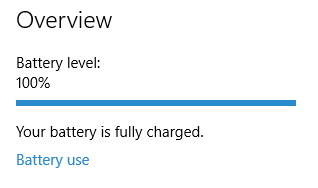
Ne arată 24 de ore de utilizare a bateriei în mod implicit, dar pentru a evalua unde se pierde cea mai mare baterie, treceți la 1 săptămână vizualizați utilizând meniul derulant din partea de sus a ecranului. Acum veți vedea utilizarea agregată a bateriei pentru întreaga săptămână, permițându-vă să aflați cel mai mare infractor. Sub caseta derulantă ar trebui să existe câteva agregate suplimentare de utilizare a puterii. Acestea afișează câtă baterie utilizează sistemul, ecranul și adaptoarele Wi-Fi.
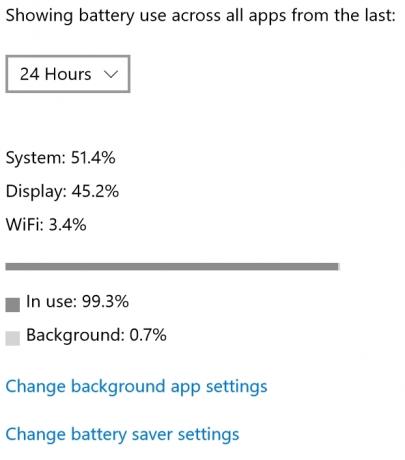
Există o diferență în modul de utilizare al bateriei aici. Unele aplicații scurg bateria atunci când sunt utilizate, ceea ce este iritant, dar dacă este un software deosebit de puternic, ar putea fi egal pentru curs. Alte aplicații pot avea o amprentă relativ mică atunci când sunt utilizate, dar scurgeți masiv bateria în fundal. Aceasta este o distincție importantă între problemele utile și cele majore ale drenajului.
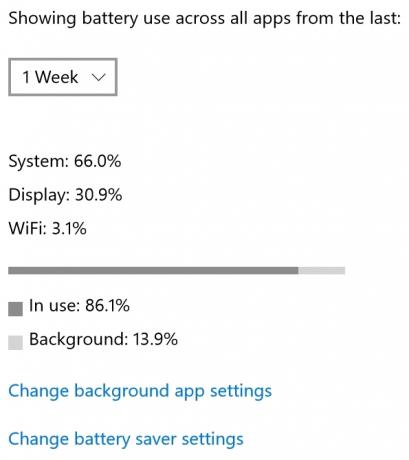
Dacă observați că o aplicație are un raport „în fundal” mult mai mare decât „în uz”, aș avea în vedere oprirea între utilizare, cu excepția cazului în care aveți nevoie cu adevărat de notificări pentru a apărea la cerere.
Setări aplicație fundal
Dacă trebuie să lăsați anumite aplicații să funcționeze în fundal, pot fi altele pe care nu le aveți. În cadrul Utilizarea bateriei meniul, veți găsi o opțiune pentru Modificați setările aplicației de fundal. Făcând clic pe ea, va apărea o listă cu aplicațiile dvs. instalate în prezent, fiecare cu o alternativă. Dezactivați comutarea și aplicația nu va mai primi date, nu va trimite notificări sau va actualiza din acord.
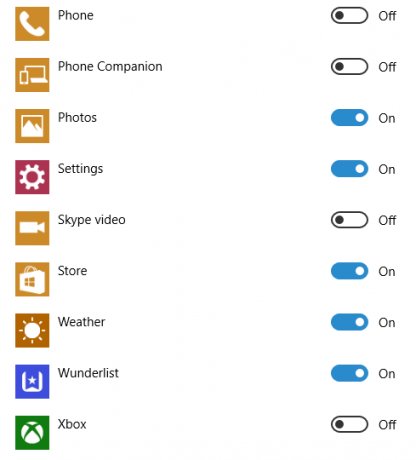
De exemplu, instalarea implicită a Windows 10 include aplicații precum „Groove Music” și aplicația Xbox, care nu sunt utile pentru mine, așa că au dispărut. Intră pe lista ta și vezi ce poți dezactiva.
Puteți accesa și meniul de setare a aplicației de fundal prin Setări> Confidențialitate> Aplicații de fundal.
in orice caz, aplicațiile pentru desktop sunt impermeabile pentru a ajunge la setările aplicației de fundal Ghidul Setărilor Windows 10: Cum să faci orice și oriceÎți cunoști calea în jurul aplicației Setări în Windows 10? Iată tot ce trebuie să știți. Citeste mai mult . Va trebui să opriți aceste servicii manual.
Economisirea bateriei
Windows 10 introdus Economisirea bateriei opțiuni pentru sistemele noastre. Modul de economisire a bateriei poate fi activat automat după un anumit procent de descărcare a bateriei. În timp ce este activat, Battery Saver va dezactiva complet toate datele de fundal, notificările și actualizările, precum și scăderea luminozității ecranului pentru a menține ultimele scurgeri vitale ale puterii ion-litiu. Iată ce se va liniști:
- Aplicațiile Mail, People și Calendar nu se sincronizează
- Actualizările Windows non-critice sunt blocate, scanările sunt efectuate în continuare pentru actualizări
- luminozitatea afișajului redusă la 30%
- majoritatea Telemetriei sunt blocate
- Activitățile Windows Task Scheduler sunt declanșate numai în anumite circumstanțe
Dacă aveți o aplicație care trebuie să aibă notificările și actualizările sale absolute, în ciuda unui laptop care va fi decedat, puteți adăuga aplicații pe o listă „întotdeauna permisă”.
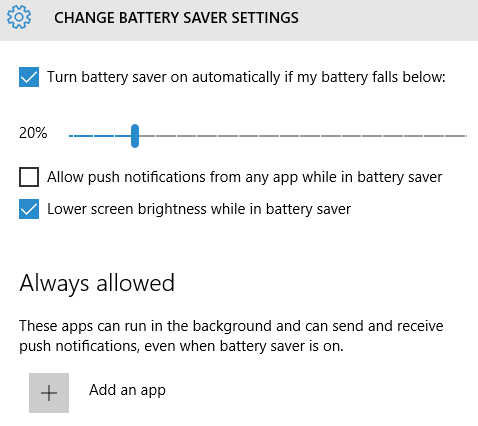
Se scurge în somn
Nu este întotdeauna evident imediat ce vă fură puterea. Uneori, pe dispozitivele moderne, se întâmplă atunci când crezi că sistemul tău este în mare parte absolut de consumul de energie, în ambreiajele de încălzire ale modului Sleep. Chiar și atunci când calculatoarele noastre visează la oile electrice, aplicațiile se pot trezi, ciclul de alimentare, ciclul hard-drive-ului, actualizarea și multe altele, în funcție de setările sistemului.
InstantGo (Windows 8)
Windows 8 a văzut Microsoft implementat 7 moduri de a îmbunătăți durata de viață a bateriei pe Windows 8 Tablete și laptop-uriÎn Windows 8.1 funcțiile de economisire a bateriei s-au mutat! În caz contrar, sunt similare cu opțiunile văzute în versiunile anterioare Windows. Aflați mai multe pentru ca tableta sau bateria laptopului să dureze cât mai mult posibil. Citeste mai mult „InstantGo”, o nouă specificație care le permite utilizatorilor să mențină conectivitatea rețelei atunci când se află în modul de veghe sau în regim de așteptare, ideea fiind că puteți completați actualizările importante ale sistemului peste noapte sau când vă treziți sistemul dimineața, e-mailurile dvs. peste noapte sunt gata și așteaptă raspuns. O altă caracteristică la îndemână este o conexiune Skype accesibilă constant, care vă poate trezi sistemul (și voi din somn!).
Desigur, acest lucru vine cu o utilizare mai mare a puterii. Lăsarea vie a conexiunii la rețea este un lucru, dar dacă nu setați programul dvs. de e-mail la numai actualizați chiar înainte de ora de trezire obișnuită, aceasta va sincroniza căsuța poștală toată noaptea.
InstantGo este disponibil doar pentru Windows 8.1 și este succesorul „Connected Standby”, prima lor încercare de a oferi utilizatorilor o stare „mereu pornită”, similar cu tabletele și smartphone-urile. Iată un blog cu alte detalii InstantGo, iar imaginea de mai jos risipeste unele concepții greșite comune:
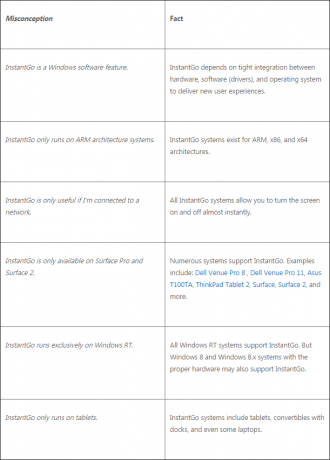
Pentru a verifica compatibilitatea sistemului cu standardul InstantGo, apăsați Cheia Windows + R, tip CMDși apăsați Enter. Aceasta va deschide o fereastră de prompt de comandă. Apoi, tastați powercfg / a. Apasa Enter. Aceasta va returna o listă de stări de somn disponibile pentru sistemul dumneavoastră. Dacă vezi Standby (conectat), sistemul dvs. va putea folosi standardul InstantGo. Altfel, ca și mine, ești prun de noroc.
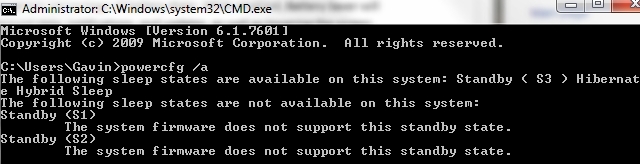
Studiul somnului
Alături de InstantGo, Microsoft a introdus și Sleep Study, un instrument care vă permite să vizualizați detaliile sesiunii de așteptare și unde bateria dvs. se revarsă până peste noapte. Microsoft, mereu perceptiv, a studiat efectiv Sleep Study pentru a minimiza propria amprentă a bateriei, așa că nu trebuie să vă faceți griji cu privire la scanare folosind mai multă putere decât orice altceva!
Pentru a rula Studiul de somn, apăsați Cheia Windows + R Comenzile rapide de la tastatură Windows 101: Ghidul finalComenzile rapide de la tastatură vă pot economisi ore în timp. Stăpânește comenzile universale pentru tastatură Windows, trucuri de tastatură pentru anumite programe și alte câteva sfaturi pentru a-ți grăbi munca. Citeste mai mult , tip CMDși apăsați introduce. Aceasta va deschide o fereastră de prompt de comandă. Acum, tip powercfg / sleepstudy și apăsați Enter. Răspunsul comenzii ar trebui să vă informeze de unde să vizualizați sleepstudy-report.html, probabil în același director ca promptul de comandă. Dacă doriți să utilizați un director diferit, utilizați CD comanda de ex. pentru a intra în directorul de fișiere de program pe care l-aș tasta cd c: \ fișiere program.
Documentul HTML Studiu de repaus vine în mai multe secțiuni ușor de navigat:
- Informații despre mașină
- Diagrama de evacuare a bateriei.
- Legenda graficului
- Tabel rezumat al sesiunii de așteptare conectat
- Conectare sesiune de așteptare 1
- Rezumatul sesiunii # 1
- Top 5 activități de durată
- Defalcarea detaliată a componentelor secundare
- Sesiune de așteptare conectată 2
- (Repetați pentru fiecare sesiune ulterioară).
- Informații despre baterie
O sesiune de somn este definită „ca perioada de la ecran oprit la ecran pornit”. Ne interesează cel mai mult orice constituie o „sesiune de somn cu scurgere înaltă”, ceea ce înseamnă sesiuni, inclusiv Windows Update, redarea muzicii cu ecranul dezactivat și activitatea de rețea ridicată, precum și orice indicație a driverelor de dispozitiv cu performanțe slabe sau a erorilor din firmware, drivere și sistem Servicii.
Documentul dvs. sleepstudy-report.html conține un grafic Connition Standby Transition. Legenda de mai jos a graficului detaliază nivelul activității sistemului. Căutăm roșu sesiuni, care indică Activitatea Sistemului Înalt. După ce observați unde au loc scurgerile majore, putem trece la tabelul Rezumat, apoi la sesiuni de așteptare conectate individuale.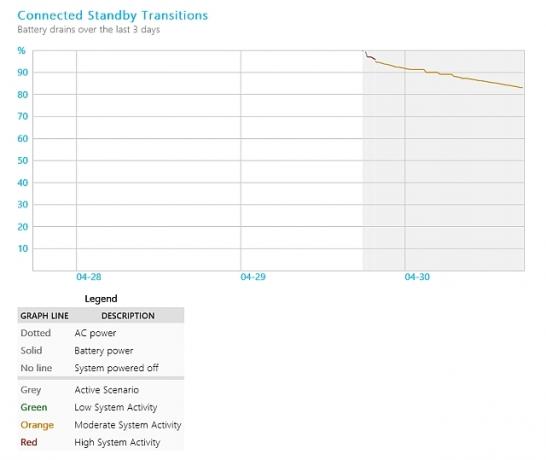
Detaliile pe sesiune se extind pe informațiile anterioare, dar vă vor permite să vizualizați cei mai buni delincvenți în termeni de tip, durată și timp activ. După ce descoperiți funcția precisă a sistemului care vă scurge bateria, puteți începe să înțelegeți cum să abordați problema. O căutare cursantă pe Google ar trebui să arunce imediat lumină asupra problemei dvs., deoarece este mai probabil ca altcineva să aibă aceeași problemă.
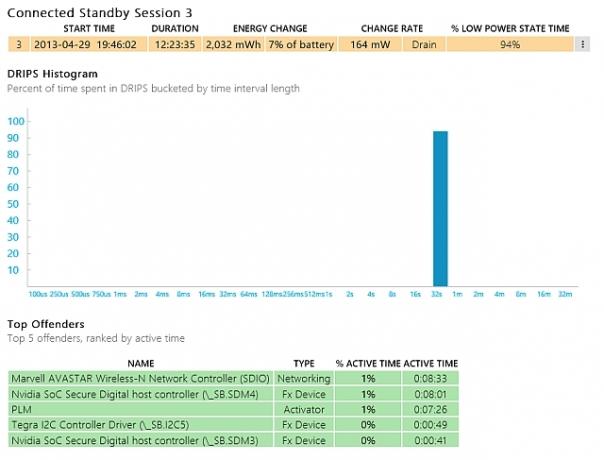
Este bateria?
Dacă nu găsiți un vinovat, dar bateria se scurge, ar putea fi bateria în sine Cele mai bune 6 instrumente pentru a analiza sănătatea bateriei laptopuluiEști atent la bateria laptopului? Iată care sunt cele mai bune instrumente pentru a rămâne la curent cu bateria laptopului și sănătatea. Citeste mai mult . Baterii moderne pentru laptop și tabletă Tehnologii cu baterii care vor schimba lumeaTehnologia acumulatorilor a crescut mai lent decât alte tehnologii și este acum polul cort lung într-un număr uluitor de industrii. Care va fi viitorul tehnologiei cu baterii? Citeste mai mult poate lua ceva bătaie, dar în cele din urmă va ceda Cum funcționează o baterie și 3 moduri în care o poți distrugeBateria modernă este prezentată în atât de multe dintre tehnologiile noastre preferate, încât aproape că ai putea fi iertat pentru că nu ai petrecut timp învățând despre funcționarea lor. Citeste mai mult , pierzând capacitatea și retenția de putere Cum să crești durata de viață a bateriei laptopului tăuUn laptop cu o durată scurtă de viață a bateriei este o problemă, mai ales când sunteți pe drum și nu sunteți aproape de o priză. Pentru ca fiecare încărcare individuală a bateriei să dureze mai mult, aflați mai multe despre ... Citeste mai mult . Sistemele care rulează Windows 8, 8.1 și 10 pot genera un raport intern despre baterie, detalind informații despre fiecare baterie instalată în prezent.
Deschideți o solicitare de comandă ridicată făcând clic dreapta pe pictograma Start. Tip powercfg / raportul bateriei și apăsați Enter. Copiați linkul HTML rezultat în browserul dvs. unde veți putea acum să vă vizualizați raportul. După cum puteți vedea mai jos, Capacitate completă de încărcare Ar trebui să lăsați laptopul conectat tot timpul?Este mai bine să ții laptopul conectat sau să îl folosești la baterie? Se pare că răspunsul nu este în întregime simplu. Citeste mai mult bateria laptopului meu îmbătrânit a scăzut cu aproape 13.000 mWh și știu orice aș face, bateria nu va rămâne încărcată ca la nou.
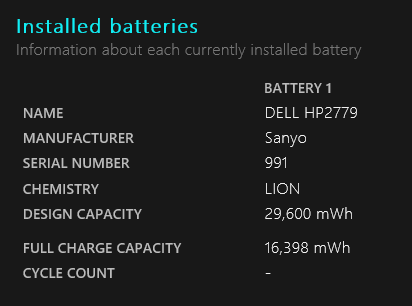
Identificare completă
Sperăm că ați izolat aplicațiile specifice care cauzează durata de viață a bateriei, devastând nejustificat. Când utilizați un dispozitiv mobil fără conectare, nu uitați să dezactivați lucrurile de bază, cum ar fi tastaturile luminate din spate și dispozitivele USB inutile. În mod similar, puteți seta multe actualizări programate pentru a fi instalate numai atunci când dispozitivul este conectat la o alimentare sursă sau reduceți efectele vizuale, dacă este nevoie, și poate că ești puțin mai mult suc atunci când este nevoie cel mai.
Aveți sfaturi de viață a bateriei? Ce aplicații ați observat că v-au furat bateria? Spuneți-ne mai jos!
Credit imagine: Grafic de standby conectat și Grafic de așteptare conectat pe sesiune prin blogs.windows.com
Gavin este un scriitor principal pentru MUO. El este, de asemenea, editorul și managerul SEO pentru site-ul suror-focalizat MakeUseOf, Blocks Decoded. Are o diplomă de scriere contemporană (Hons), cu practici de artă digitală, puse de pe dealurile Devon, precum și peste un deceniu de experiență de scriere profesională. Îi savurează cantități copioase de ceai.


